巧用Win7小工具 为个人电脑加把锁
如果经常有人会来分享你的电脑,但是你不又不想让他们乱动你的程序,文本或者文件。那么你可以使用系统自带的AppLocker功能进一步提升系统安全性,做到既不影响平时的正常操作,又可以有效防范恶意程序的运行。
所谓AppLocker即“应用程序控制策略”,是Windows 7系统中新增加的一项安全功能。利用AppLocker管理员可以非常方便地进行配置,以实现用户可在计算机上可运行哪些程序、安装哪些文件、运行哪些脚本。由于AppLocker是基于组策略管理和配置的,因此我们可以非常方便地将其部署到整个网络环境中,可谓一劳永逸。
AppLocker的使用方法:

1.这第一步非常重要,它决定了你的AppLocker是否能生效。计算机上点击右键-管理-服务,找到Application Identity服务,设为自动启动。
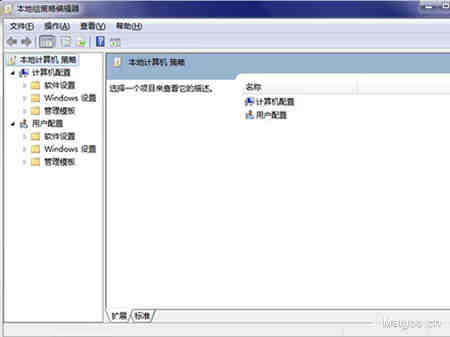
2.点击开始-运行,在弹出的对话框中输入gpedit.msc,打开本地组策略编辑器。
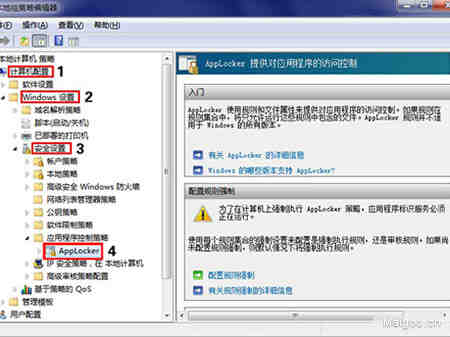
3.在左侧的窗口中依次点击计算机配置-Windows设置-安全设置-应用程序控制,最后可以看到AppLocker组策略配置项。
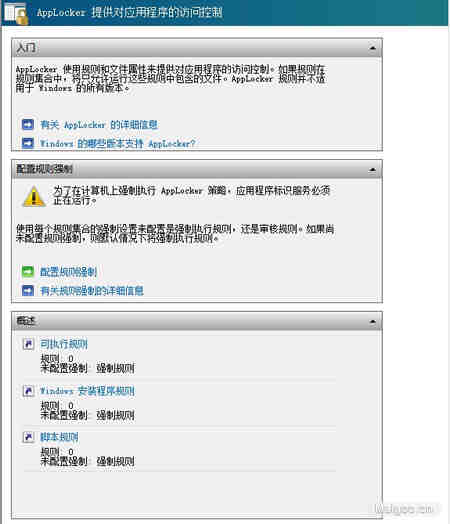
4.分别进入可执行程序规则、安装程序规则和脚本规则。进入后点击右键创建默认规则。
5.大部份人的程序都不会装在“C:Program Files*”下怎么办?可按照下图进行设置。
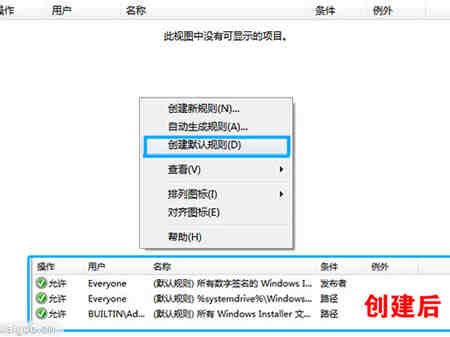
选择允许或拒绝,用户保持默认的Everyone
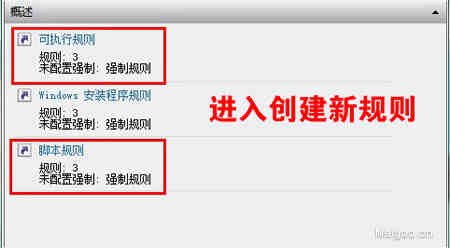
路径处浏览到你的程序或目录
如图操作结束后即可完成操作,如需添加其他路径请重复操作。
6.第一次使用AppLocker,设置完以上后,必须重启机器,才能使策略生效。
7.大功告成,现在用IE上任意挂马网站,双击任意病毒吧,只要不要把病毒放在以上所允许过的路径就可以。
AppLocker是Win7当中新增的一项功能,但在控制面板中没有露出,所以很多朋友都不知道他的用处,甚至不知道它的存在。其实灵活的运用AppLocker,可以有效管理用户如何运行所有类型的应用程序文件,包括可执行文件、脚本文件、程序安装文件和动态链接库文件等,并可以很好地保护系统文件安全,不怕未知病毒的破坏,使你的电脑更加安全。
哎呀,环球小编暂时没收集到平板电脑相关的品牌排行,可以看看右侧信息,有很多与《巧用Win7小工具 为个人电脑加把锁》相关的资讯